如何使用chkdsk命令修复win10磁盘 win10使用chkdsk命令修复磁盘的方法
更新时间:2024-03-21 15:05:00作者:mei
win10系统磁盘是存放数据的地方,当磁盘出现问题时,大家都比较慌张,如果处理不当会造成数据丢失。其实,我们可以使用chkdsk命令来修复win10系统磁盘,那么该怎么操作?关于此疑问,本文教程详解使用chkdsk命令修复win10系统磁盘的方法步骤。
解决方法如下:
1、电脑用户首先点击“开始菜单”。然后点击“附件”文件夹。
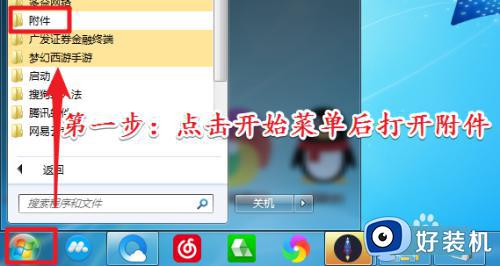
2、打开“附件”文件夹以后。找到并且双击“运行”程序。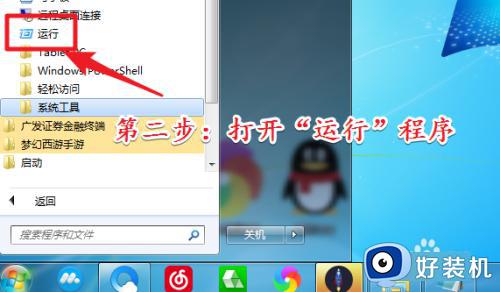
3、温馨小提示:电脑用户可以使用“win+R”快捷键快速打开“运行”程序。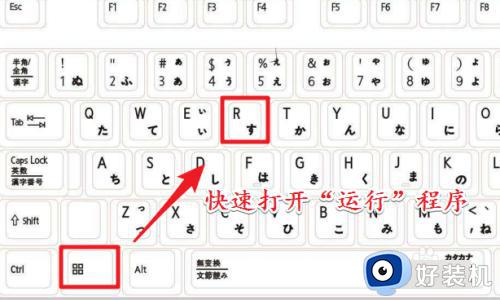
4、打开系统的“运行”程序以后。输入命令“cmd”回车打开“命令提示符”程序。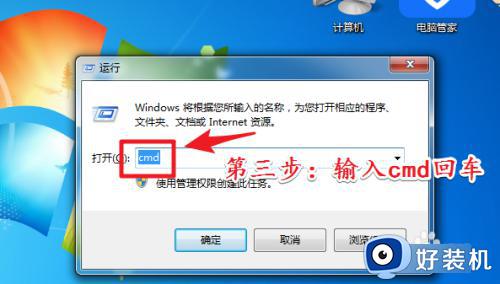
5、打开“命令提示符”程序以后输入命令“chkdsk E: /f”回车执行进行修复。
6、使用小知识:命令分析: “chkdsk i: /f”。“chkdsk”为了命令;“i:”为修复的盘符;“/f”指的是修复指令。注意这三部分之间都有一个空格。
使用注意事项:正在使用的磁盘是无法使用该命令进行修复的。

本文教程讲解win10使用chkdsk命令修复磁盘的方法,当磁盘出现问题时,通过chkdsk命令即可完成修复。
如何使用chkdsk命令修复win10磁盘 win10使用chkdsk命令修复磁盘的方法相关教程
- 命令指令符如何修复电脑win10 win10使用命令符来修复电脑的方法
- win10命令提示符修复问题的方法 如何使用命令提示符修复win10问题
- win10修复系统命令是什么 win10如何用命令修复系统
- win10命令修复系统的详细步骤 win10怎么通过命令修复系统
- win10怎么使用dism命令修复系统文件 通过dism命令修复win10系统文件
- win10进入dos命令的方法 win10电脑怎么进DOS模式
- win10 shutdown命令不能运行怎么办 win10 shutdown命令不起作用如何修复
- 怎样测试win10磁盘速度 测试win10磁盘速度的方法介绍
- win10命令提示符打不开怎么解决 win10无法打开命令提示符如何修复
- win10 在d盘打开命令是什么 win10cmd命令如何进入D盘
- win10拼音打字没有预选框怎么办 win10微软拼音打字没有选字框修复方法
- win10你的电脑不能投影到其他屏幕怎么回事 win10电脑提示你的电脑不能投影到其他屏幕如何处理
- win10任务栏没反应怎么办 win10任务栏无响应如何修复
- win10频繁断网重启才能连上怎么回事?win10老是断网需重启如何解决
- win10批量卸载字体的步骤 win10如何批量卸载字体
- win10配置在哪里看 win10配置怎么看
win10教程推荐
- 1 win10亮度调节失效怎么办 win10亮度调节没有反应处理方法
- 2 win10屏幕分辨率被锁定了怎么解除 win10电脑屏幕分辨率被锁定解决方法
- 3 win10怎么看电脑配置和型号 电脑windows10在哪里看配置
- 4 win10内存16g可用8g怎么办 win10内存16g显示只有8g可用完美解决方法
- 5 win10的ipv4怎么设置地址 win10如何设置ipv4地址
- 6 苹果电脑双系统win10启动不了怎么办 苹果双系统进不去win10系统处理方法
- 7 win10更换系统盘如何设置 win10电脑怎么更换系统盘
- 8 win10输入法没了语言栏也消失了怎么回事 win10输入法语言栏不见了如何解决
- 9 win10资源管理器卡死无响应怎么办 win10资源管理器未响应死机处理方法
- 10 win10没有自带游戏怎么办 win10系统自带游戏隐藏了的解决办法
